Adobe after effects中导出透明背景视频的方法教程
时间:2023-08-17 16:21:36作者:极光下载站人气:1664
Adobe after effects简称为AE,这是一款非常好用的特效制作软件,很多小伙伴都在使用。如果我们需要在Adobe after
effects中导出透明背景的视频,小伙伴们知道具体该如何进行操作吗,其实操作方法是非常简单的,只需要进行几个非常简单的操作步骤就可以了,小伙伴们可以打开自己的软件后跟着下面的图文步骤一起动手操作起来,看看导出的效果。如果小伙伴们还没有Adobe
after
effects这款软件,可以在本教程末尾处下载和安装。接下来,小编就来和小伙伴们分享具体的操作步骤了,有需要或者是有兴趣了解的小伙伴们快来和小编一起往下看看吧!
操作步骤
第一步:双击打开Adobe after effects,可以新建合成,或者从素材新建合成;
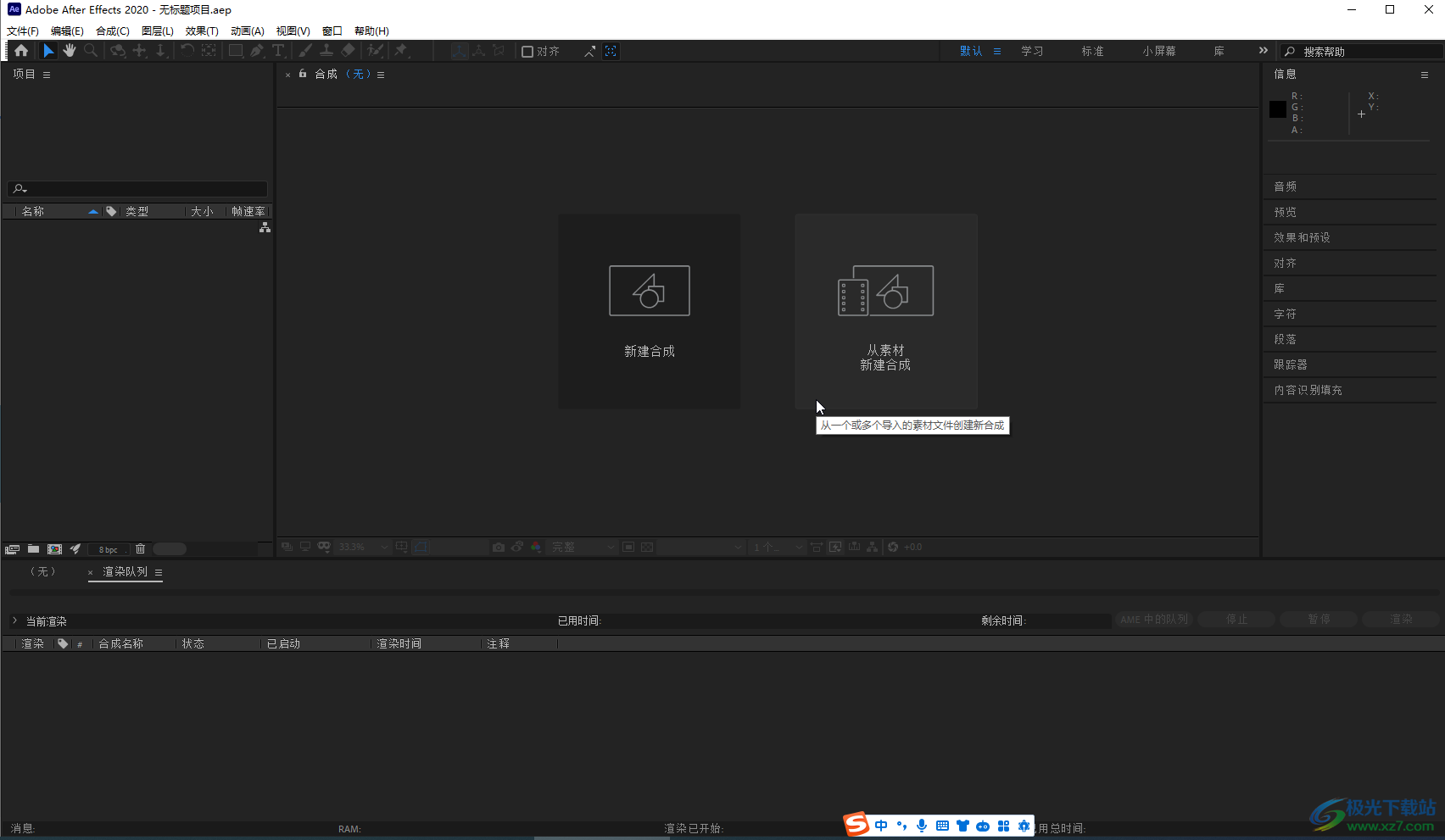
第二步:导入素材后拖动到时间轴,点击选中速度,点击“效果”——“keying”——“keylight”,然后在“效果控件”中点击“screen colour”右侧的吸管图标,点击依次视频的背景,就可以实现抠图了,也可以在右侧点击展开“效果和预设”后,点击展开“keying”,双击“keylight”进行抠图;
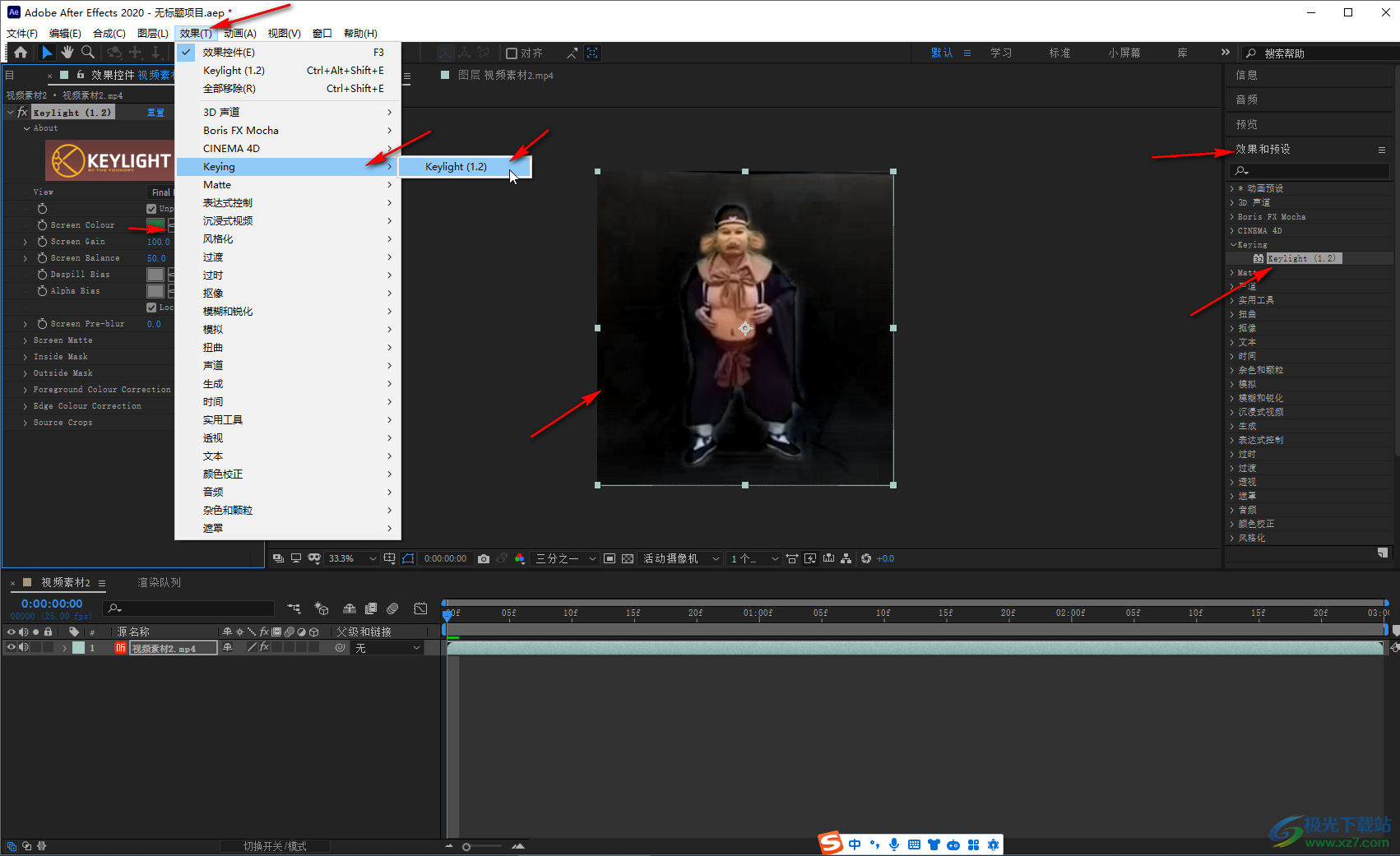
第三步:然后点击“文件”——“导出”——“添加到渲染队列”;
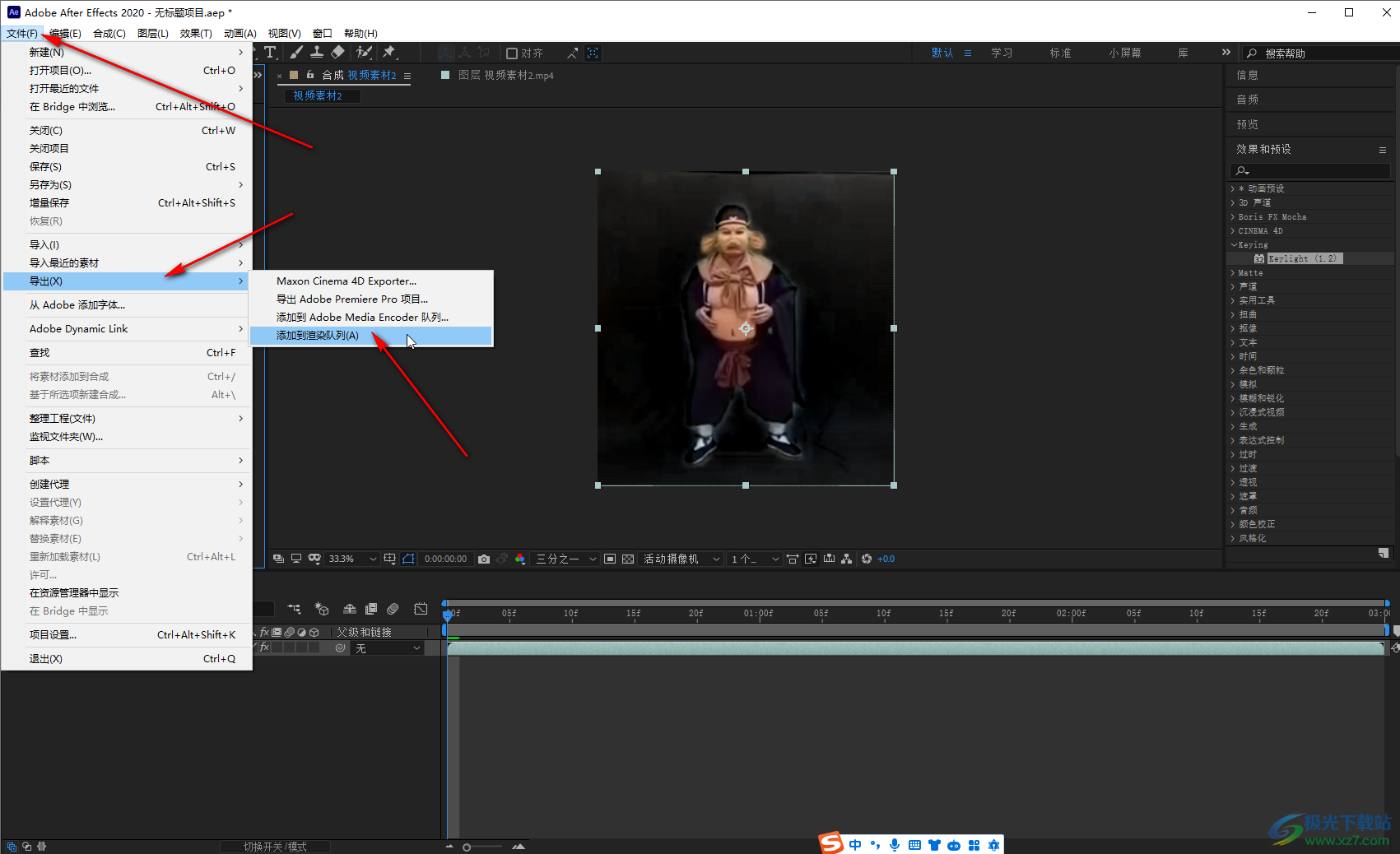
第四步:点击左下方“输出模块”处的蓝色文字,在打开的窗口中点击“通道”处的下拉箭头,选择RGB+Alpha;
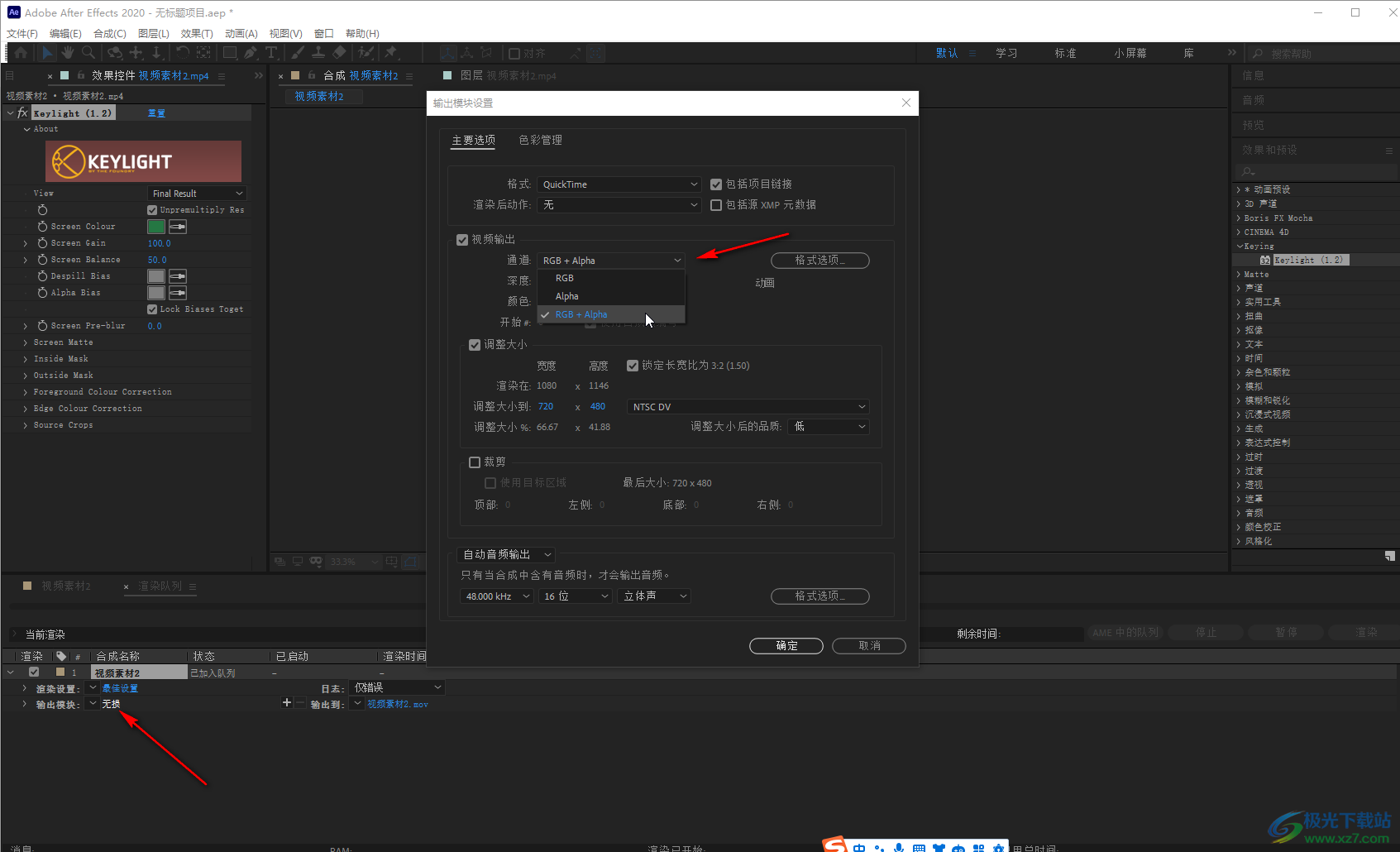
第五步:然后“格式”选择AVI或者QuickTime并确定,然后进行渲染就可以了。
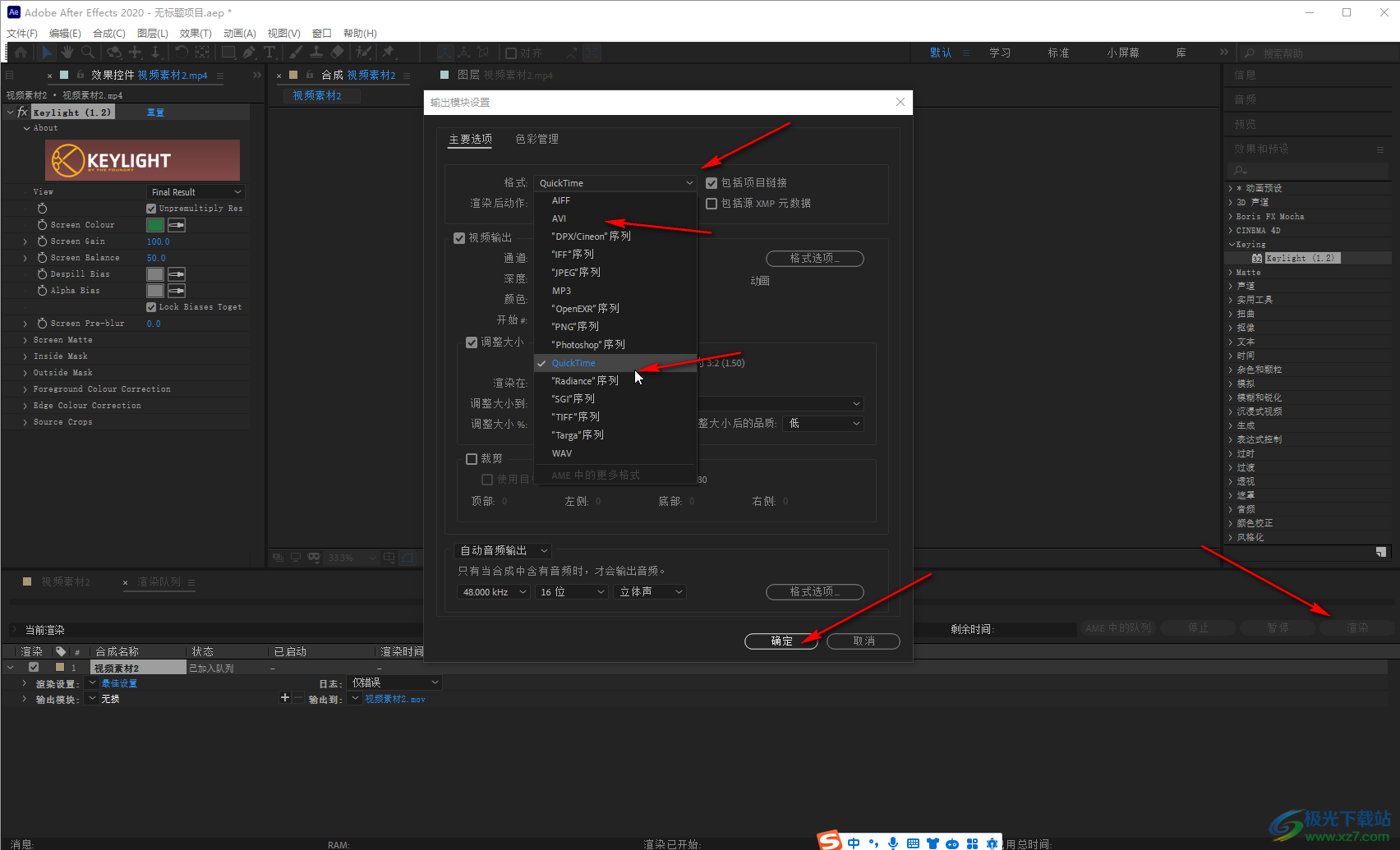
以上就是Adobe after effects中导出透明背景视频的方法教程的全部内容了。以上步骤操作起来都是非常简单的,小伙伴们可以打开自己的软件后一起动手操作起来。

大小:17.55 MB版本:v7.0.1 英文特别版环境:WinXP, Win7
- 进入下载
相关推荐
相关下载
热门阅览
- 1百度网盘分享密码暴力破解方法,怎么破解百度网盘加密链接
- 2keyshot6破解安装步骤-keyshot6破解安装教程
- 3apktool手机版使用教程-apktool使用方法
- 4mac版steam怎么设置中文 steam mac版设置中文教程
- 5抖音推荐怎么设置页面?抖音推荐界面重新设置教程
- 6电脑怎么开启VT 如何开启VT的详细教程!
- 7掌上英雄联盟怎么注销账号?掌上英雄联盟怎么退出登录
- 8rar文件怎么打开?如何打开rar格式文件
- 9掌上wegame怎么查别人战绩?掌上wegame怎么看别人英雄联盟战绩
- 10qq邮箱格式怎么写?qq邮箱格式是什么样的以及注册英文邮箱的方法
- 11怎么安装会声会影x7?会声会影x7安装教程
- 12Word文档中轻松实现两行对齐?word文档两行文字怎么对齐?
网友评论